

|
Microsoft Excel是Microsoft為使用Windows和Apple Macintosh操作系統的電腦編寫的一款電子表格軟件。直觀的界面、出色的計算功能和圖表工具,再加上成功的市場營銷,使Excel成為最流行的個人計算機數據處理軟件。 Excel程序內置的驗證條件可以解決一些常見的數據輸入限制問題,但若想更加靈活地控制數據輸入,則需要用公式設置驗證條件。只要你對函數有足夠的了解,則可以設計出非常靈活的驗證條件,如“限制輸入空格”“限制輸入重復值”等。本文將用以下示例說明如何應用公式設置數據驗證條件。
? 一、避免輸入重復值用戶在進行數據錄入時,由于錄入數據量較大,可能會發生重復錄入的情況。比如在錄入學生姓名制作成績報表時,為了防止數據的錄入重復,可以設置當數據錄入重復時給出提示或者禁止錄入。 具體步驟為:選中A2:A9單元格區域,在“數據”選項卡的“數據工具”組中單擊“數據驗證”按鈕,打開“數據驗證”對話框 - 選擇“設置”標簽,在“驗證條件”欄下設置“允許”條件為“自定義”,在“公式”欄下的文本框內輸入公式“=COUNTIF(A:A,A2)<2” -=""> 注意:公式“=COUNTIF(A:A,A2)<> 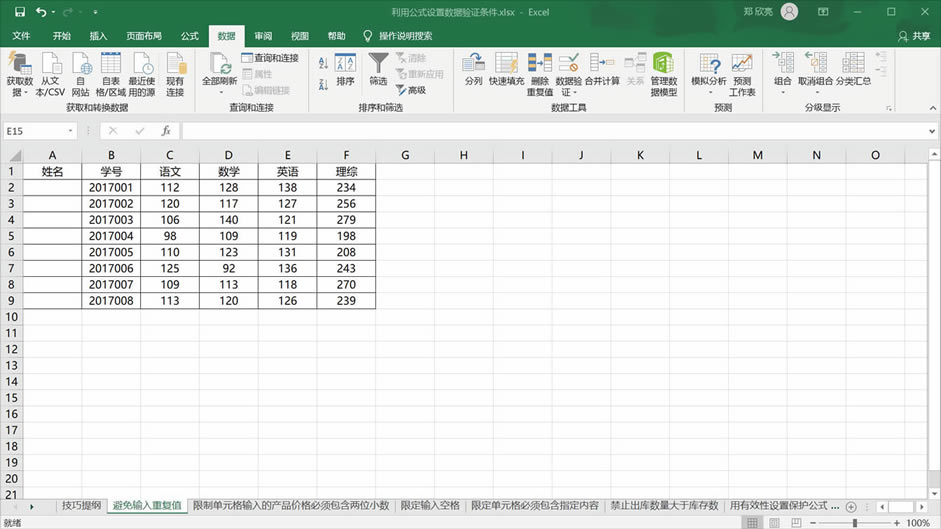 ? 二、限制單元格輸入的產品價格必需包含兩位小數本例記錄了蔬菜的單價信息,為了規范單價的錄入(需要保留兩位小數),可以使用自定義公式,當錄入不是兩位小數的數據時自動彈出提示框。 具體步驟為:選中B2:B20單元格區域,在“數據”選項卡的“數據工具”組中單擊“數據驗證”按鈕,打開“數據驗證”對話框 - 選擇“設置”標簽,在“驗證條件”欄下設置“允許”條件為“自定義”,在“公式”欄下的文本框內輸入公式“=LEFT(RIGHT(B2,3),1)="."” - 單擊“確定”按鈕完成設置。當輸入的小數位數不是兩位數時就會自動彈出提示框,重新輸入正確的小數位數(兩位小數)即可。 注意:公式“=LEFT(RIGHT(B2,3),1)="."”,首先使用RIGHT函數從B2單元格中數據的右側提取3個字符,接著使用LEFT函數從上步結果的左側提取1個字符,判斷其是否是小數點“.”,如果是則滿足條件,不是則不滿足條件。 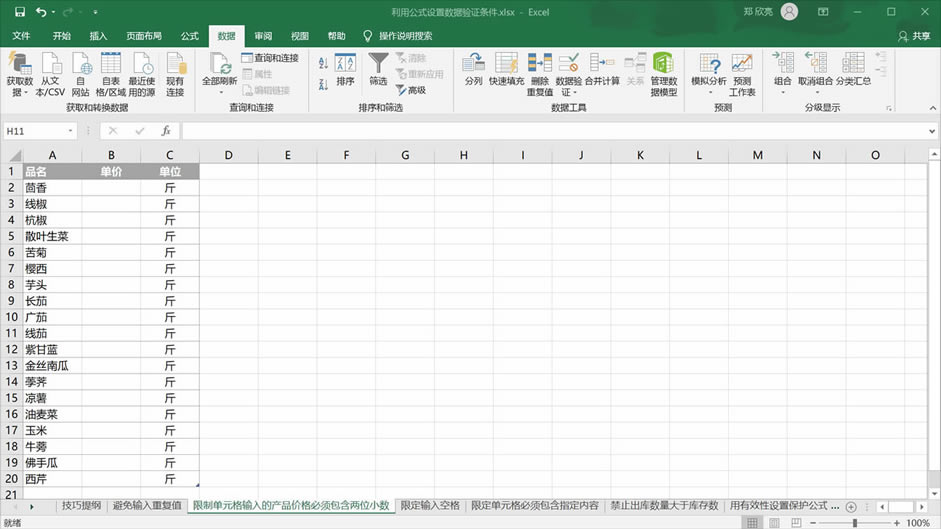 ? 三、限制輸入空格手工輸入數據時,經常會有意或無意地輸入一些空格,這些數據如果只是用于查看,有無空格并無大礙,但如果要用于統計查找,如“北京”和“北 京”,則會被當作兩個完全不同的對象,這時的空格則為數據分析帶來困擾。為了規范數據的錄入,則可以使用數據驗證限制空格的錄入,一旦有空格錄入就會彈出提示框。 具體步驟為:選中B3:B13單元格區域,在“數據”選項卡的“數據工具”組中單擊“數據驗證”按鈕,打開“數據驗證”對話框 - 選擇“設置”標簽,在“驗證條件”欄下設置“允許”條件為“自定義”,在“公式”欄下的文本框內輸入公式“=ISERROR(FIND(" ",B3))” - 單擊“確定”按鈕完成設置。當輸入的文本中間有空格時就會自動彈出提示框,重新輸入正確的文本(不包含空格)即可。 注意:公式“=ISERROR(FIND(" ",B3))”,首先用FIND函數在B3單元格中查找空格的位置,如果找到返回位置值,如果未找到則返回的是一個錯誤值,然后用ISERROR函數判斷值是否為錯誤值,如果是則返回TRUE,不是則返回FALSE。本例中當結果為“TRUE”時則說明未找到空格,此時允許輸入,否則則不允許輸入。 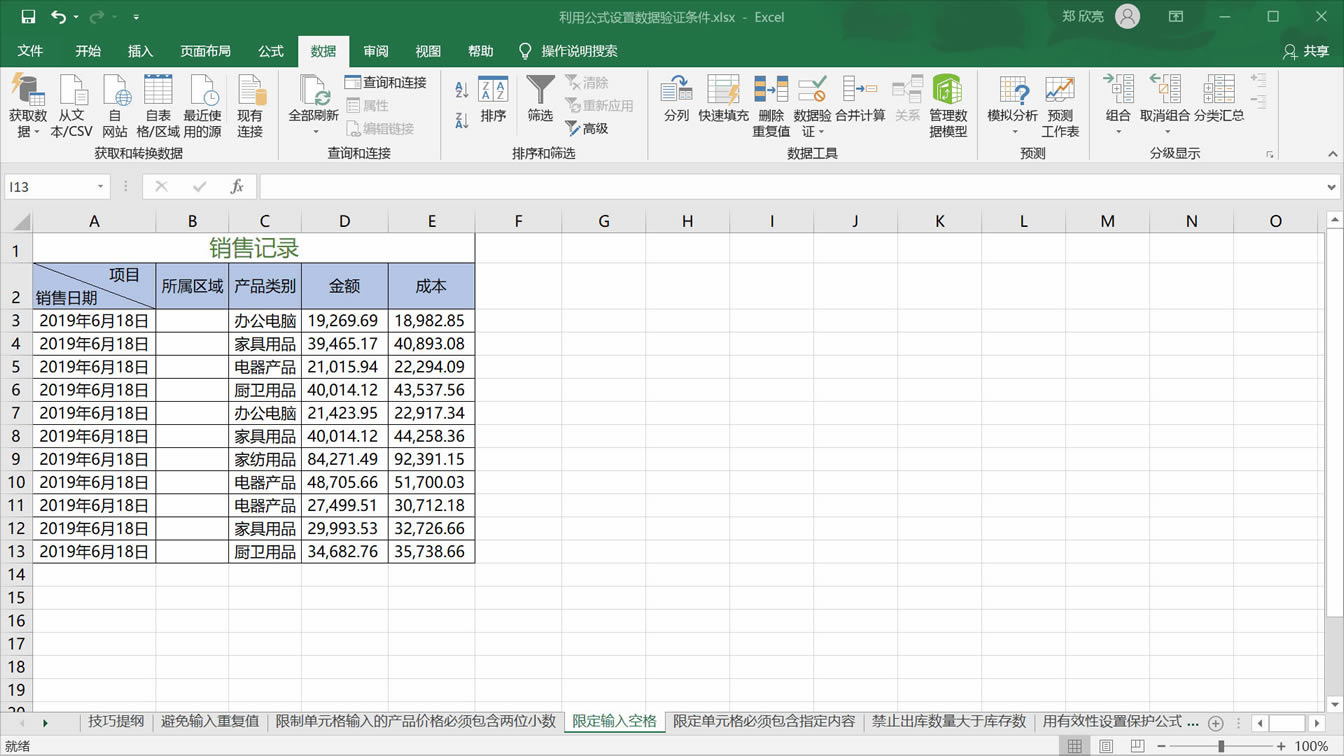 ? 四、限定單元格內必需包括指定內容例如某產品規格都是以“OMD”開頭的,要求在輸入產品規格時,只要不是以“OMD”開頭的就自動彈出錯誤提示框,并提示如何才能正確輸入數據。 具體步驟為:選中C3:C13單元格區域,在“數據”選項卡的“數據工具”組中單擊“數據驗證”按鈕,打開“數據驗證”對話框 - 選擇“設置”標簽,在“驗證條件”欄下設置“允許”條件為“自定義”,在“公式”欄下的文本框內輸入公式“=ISNUMBER(SEARCH("OMD?",C3))” - 切換至“出錯警告”標簽,在“輸入無效數據時顯示下列出錯警告”欄下的“樣式”下拉列表中選擇“警告”,再分別設置“標題”和“錯誤信息”內容即可 - 單擊“確定”按鈕完成設置。當輸入錯誤的產品規格時,會彈出錯誤警告提示框。 注意:ISNUMBER函數用于判斷引用的參數或指定單元格中的值是否為數字。SEARCH函數用來返回指定的字符串在原始字符串中首次出現的位置。公式“=ISNUMBER(SEARCH("OMD?",C3))”用于在C3單元格中查找“OMD”,找到后返回其位置,位置值是數字,所以外層的ISNUMBER函數的判斷結果即為真(允許輸入);如果找不到,SEARCH函數返回錯誤值,外層的ISNUMBER函數的判斷結果即為假(不允許輸入)。 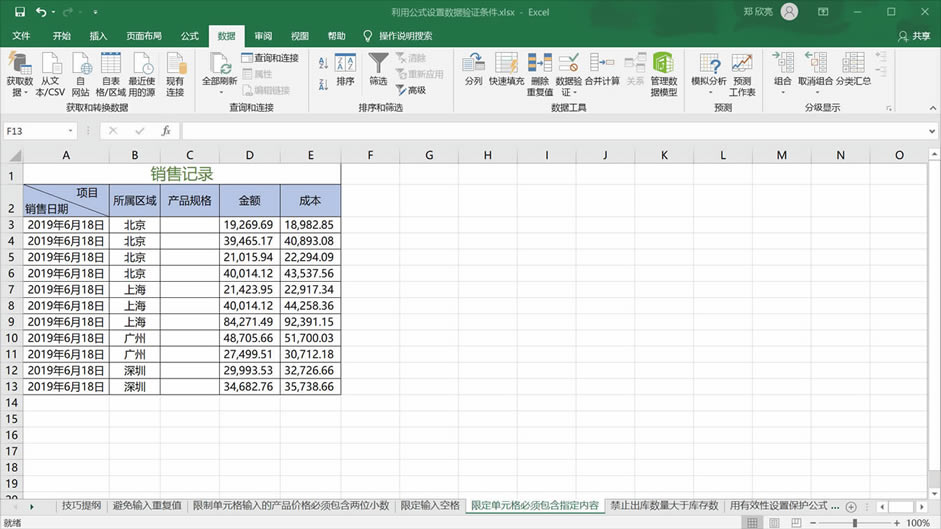 ? 五、禁止出庫數量大于庫存數月末要編輯產品庫存表,其中已記錄了上月的結余量和本月的入庫量。當產品要出庫時,顯然出庫量應該小于庫存量。為了保證可以及時發現錯誤,需要設置數據驗證,禁止輸入的出庫量大于庫存量。 具體步驟為:選中 E2:E12單元格區域,在“數據”選項卡的“數據工具”組中單擊“數據驗證”按鈕,打開“數據驗證”對話框 - 選擇“設置”標簽,在“驗證條件”欄下設置“允許”條件為“自定義”,在“公式”欄下的文本框內輸入公式“=C2+D2>E2” - 切換至“出錯警告”標簽,在“輸入無效數據時顯示下列出錯警告”欄下的“樣式”下拉列表中選擇“停止”,再設置“錯誤信息”內容 - 單擊“確定”按鈕完成設置。當在E2:E12中輸入的出庫數量小于庫存數時允許輸入,當在E2:E12中輸入的出庫數量大于庫存數時(上月結余與本月入庫之和),系統則會彈出錯誤警告提示框。 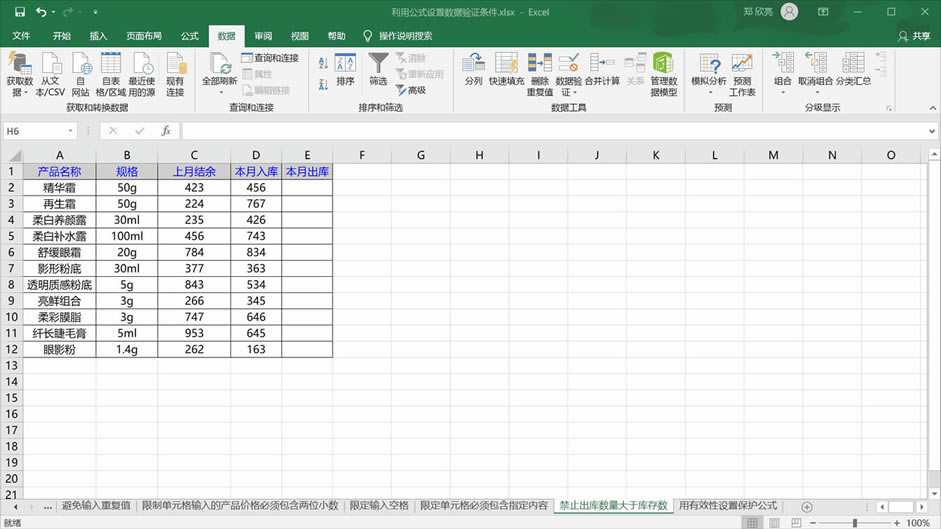 ? 六、用有效性設置保護公式我們知道通過設置工作表保護的操作可以實現對表格中公式的保護,同樣,為了保護公式結構不被修改,也可以使用數據驗證功能巧妙實現。 具體步驟為:打開包含公式的表格后,在“開始”選項卡的“編輯”組中單擊“查找和選擇”下拉按鈕,在打開的下拉列表中選擇“公式”,即可選中表格中所有包含公式的單元格 - 保持單元格的選中狀態,在“數據”選項卡的“數據工具”組中單擊“數據驗證”按鈕,打開數據驗證對話框 - 選擇“設置”標簽,在“驗證條件”欄下設置“允許”條件為“自定義”,在“公式”欄下的文本框內輸入0 - 切換至“出錯警告”標簽,在“輸入無效數據時顯示下列出錯警告”欄下的“樣式”下拉列表中選擇“警告”,再分別設置“標題”和“錯誤信息”內容即可 - 單擊“確定”按鈕完成設置。當對含有公式的單元格進行編輯修改時,就會彈出警告提示框。 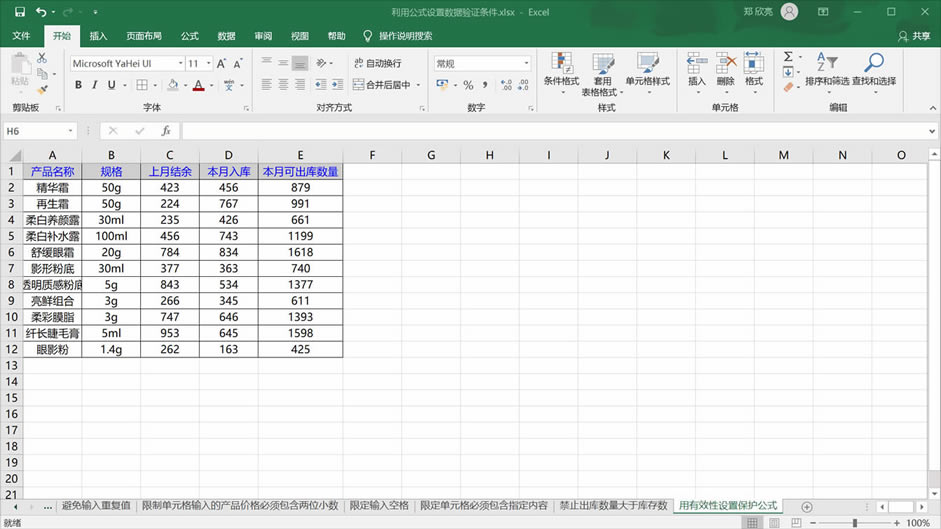 Excel整體界面趨于平面化,顯得清新簡潔。流暢的動畫和平滑的過渡,帶來不同以往的使用體驗。 |
溫馨提示:喜歡本站的話,請收藏一下本站!